Attivare Archiviazione e-mail per una casella di posta elettronica IONOS
Per creare un PDF, utilizzare la funzione “Stampa” in fondo alla pagina.
Archiviazione e-mail ti permette di archiviare digitalmente tutte le tue e-mail in modo automatizzato e conforme alla legge. È possibile aggiungere una casella di posta elettronica ad Archiviazione e-mail sia durante la creazione dell'indirizzo e-mail che in seguito. In questo articolo ti mostriamo come attivare Archiviazione e-mail per una casella di posta elettronica già creata.
Nota bene
- Se desideri attivare Archiviazione e-mail per una casella di posta di un provider esterno, consulta il seguente articolo:Attivare Archiviazione e-mail per una casella di posta freemail (provider esterno)
- Un elenco dei prodotti IONOS per i quali è possibile utilizzare IONOS Archiviazione e-mail è disponibile qui:
Per aggiungere automaticamente un indirizzo e-mail all'archiviazione e-mail durante la sua creazione, è sufficiente cliccare sulla casella Attiva l'archiviazione e-mail per questo indirizzo di posta.
Per impostazione predefinita, le e-mail archiviate vengono conservate per 11 anni dalla data di ricezione, per poi essere eliminate. Puoi modificare in qualsiasi momento la regola di conservazione in vigore e impostare un periodo di conservazione diverso. Inoltre, puoi anche decidere di conservare tutte le e-mail archiviate per un periodo di tempo illimitato. In alternativa, puoi creare nuove regole di conservazione per stabilire periodi di conservazione specifici per una o più caselle di posta elettronica.
Le indicazioni per modificare una regola di conservazione esistente si trovano nel seguente articolo:
Modificare una regola di conservazionePer istruzioni su come creare una nuova regola di conservazione, consulta questo articolo:
Creare una regola di conservazione
Per aggiungere un indirizzo e-mail ad Archiviazione e-mail dopo la sua creazione, procedi come segue:
- Accedi al tuo account IONOS.
- Nella barra del titolo, fai clic su Menu e poi su E-mail.
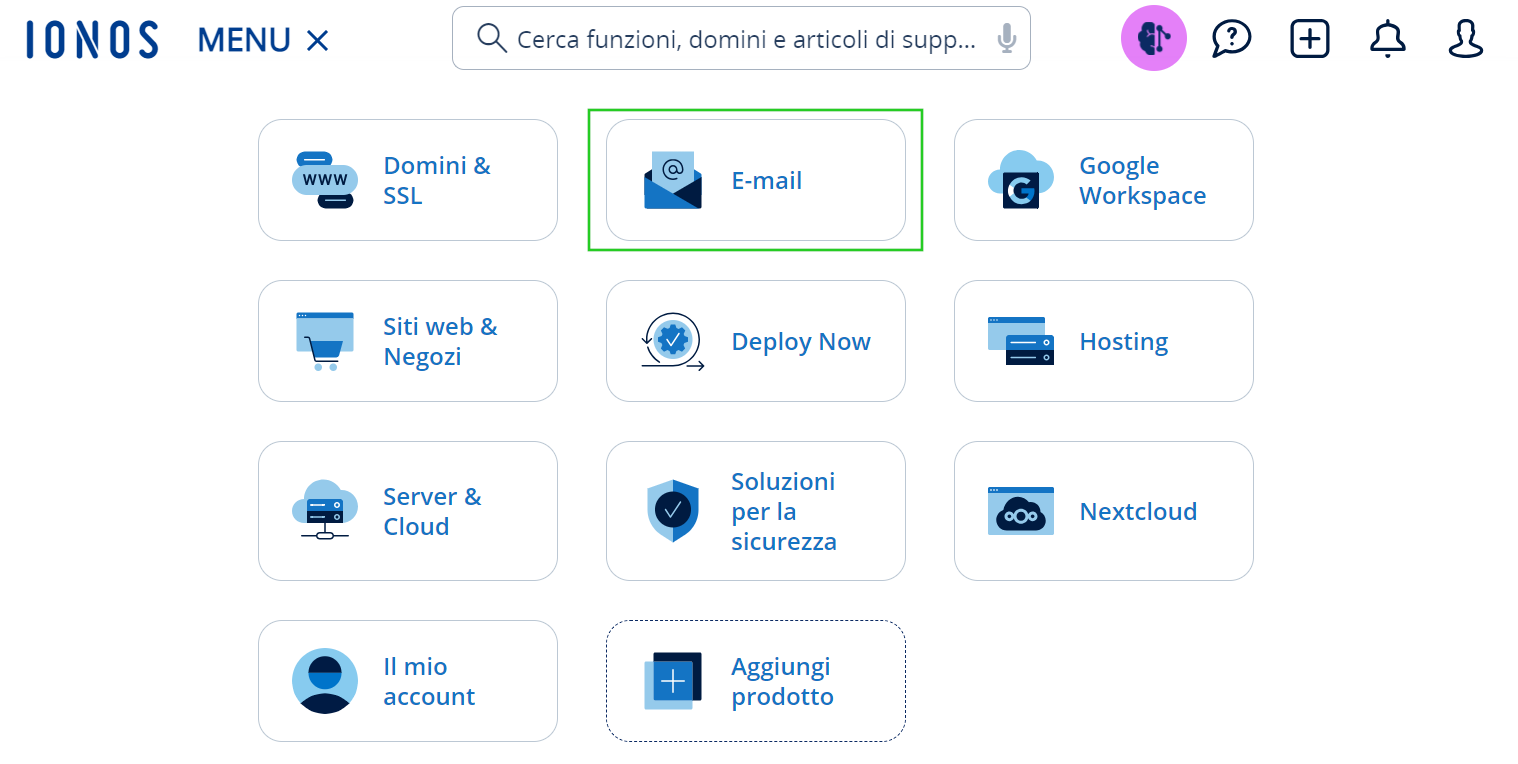
Opzionale: se possiedi più di un contratto, seleziona quello desiderato. La seguente schermata può differire se si utilizza la visualizzazione a elenco anziché a riquadri.
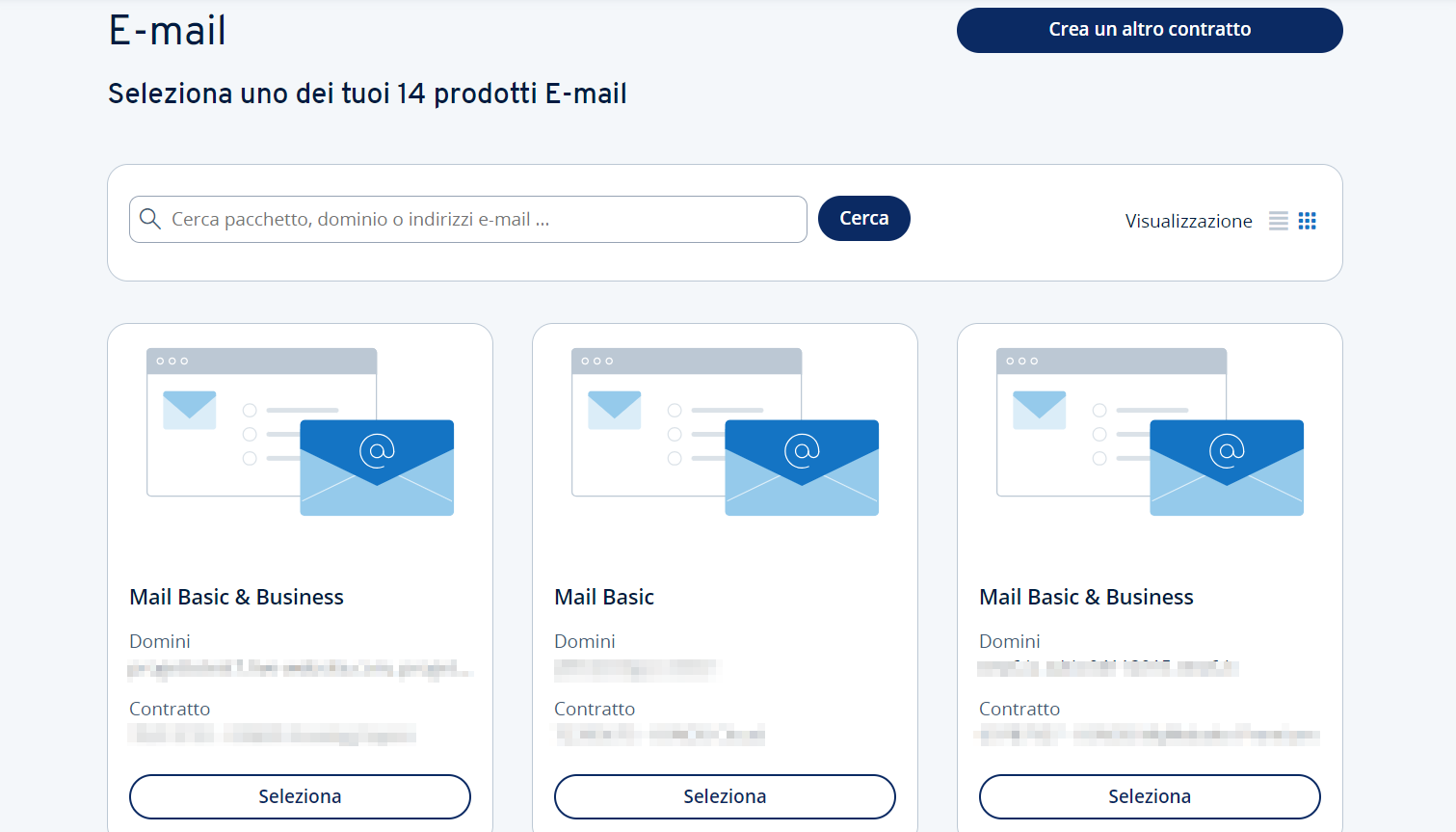
Nella colonna Archiviazione e-mail relativa all'indirizzo e-mail desiderato, fai clic su Attiva.
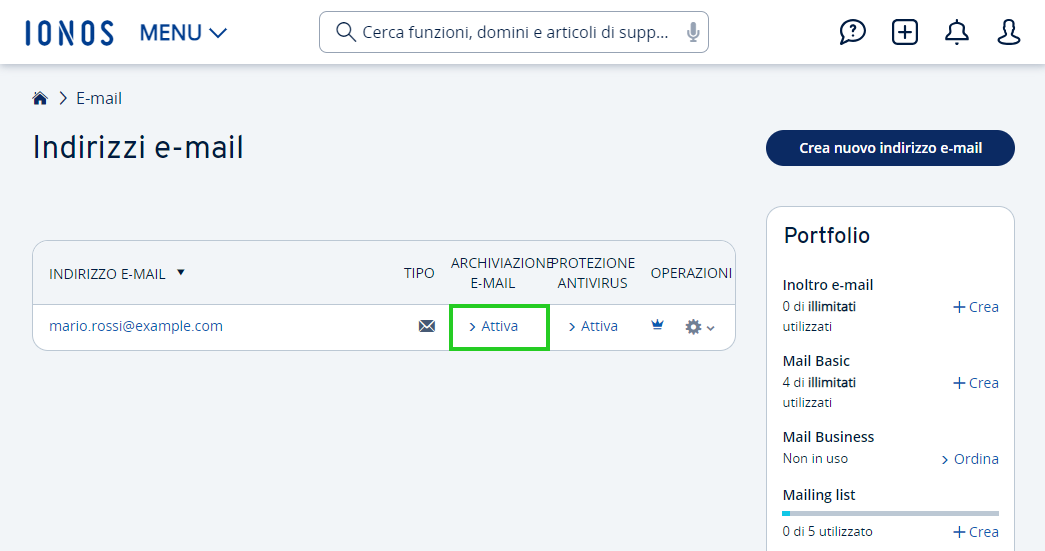
Fai clic su Attiva ora.
Fatto! Hai configurato con successo Archiviazione e-mail è stata configurata con successo. L'archiviazione viene attivata automaticamente per tutte le e-mail contenute in questo indirizzo di posta elettronica. Per aprire Archiviazione e-mail, clicca sul link apri.
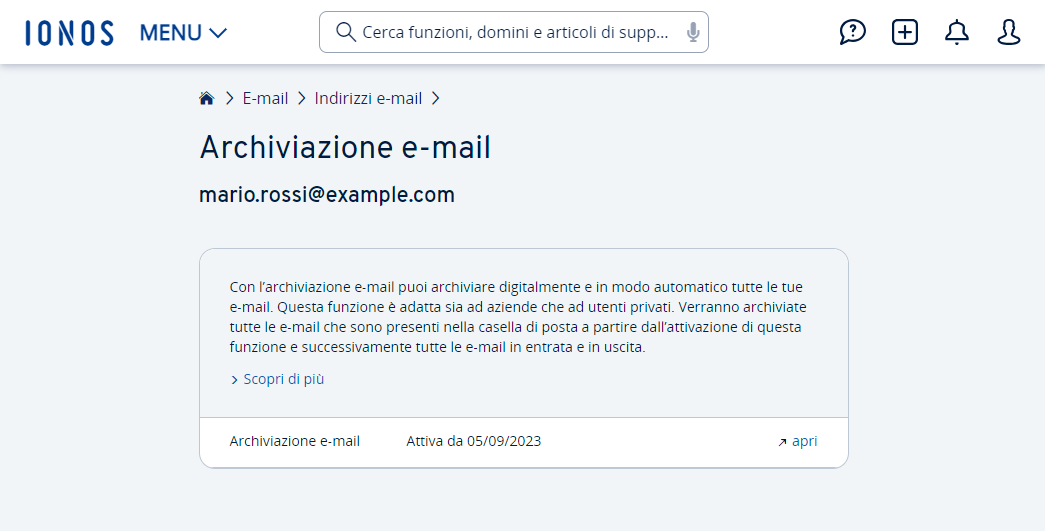
Aggiungere più indirizzi e-mail ad Archiviazione e-mail
Nella panoramica degli indirizzi e-mail, è possibile aggiungere più indirizzi e-mail all'archiviazione e-mail. Per farlo, clicca su Aggiungi nella sezione Portfolio, alla voce Archiviazione e-mail.
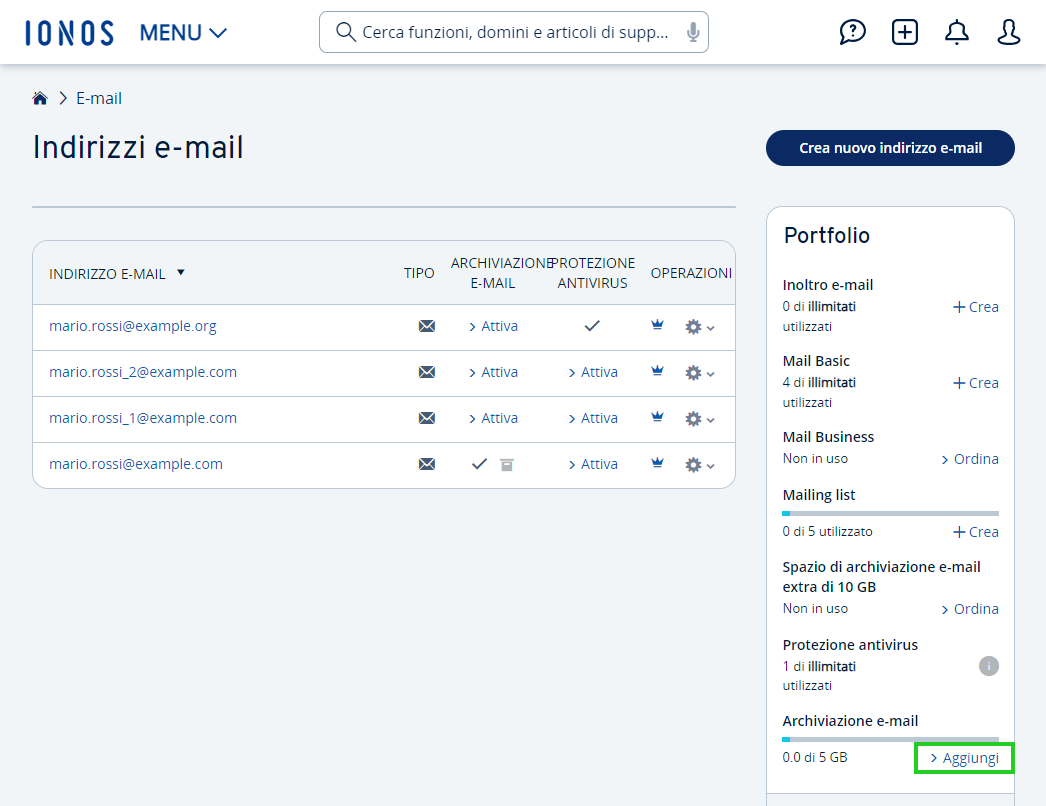
Puoi ora selezionare gli indirizzi e-mail desiderati nel tuo account IONOS.